Excel CONCAT-funktion
Microsoft Excel CONCAT funktion forbinder tekster fra flere kolonner, rækker eller områder sammen.

Syntaks
=CONCAT (text1,[Text2],…)
argumenter
Text1 (Påkrævet): Tekstelementet, der skal sammenføjes.
Text2 (Valgfrit): Det ekstra tekstelement, der skal sammenføjes.
Tekstargumenterne kan være:
- En tekstværdi
- En cellehenvisning
- En række celler
Returværdi
Returner en streng eller en tekstværdi uden afgrænsning.
Funktionsnote
1. Denne CONCAT-funktion kan anvendes på Office 2019 og Office 365 (sørg for at have den nyeste Office-version) i Windows eller Mac.
2. Hvis du kører Office 2016 eller ældre versioner, skal du bruge funktionen CONCATENATE.
3. Du kan kombinere op til 255 tekstargumenter på samme tid.
Eksempler
Dette afsnit indeholder CONCAT-funktionseksempler, der viser dig, hvordan du bruger det i Excel.
Eksempel 1: Kombiner tekster fra flere celler til en
Som nedenstående skærmbillede vist, hvordan man sammenføjer tekster i forskellige kolonner B, C, D og E og placerer resultatet i kolonne F? Gør som følger for at få det gjort.
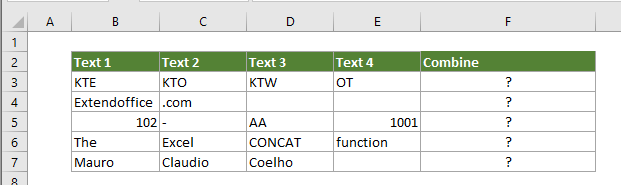
1. Vælg en tom celle (siger F3) for at sende de sammenføjede tekster, kopier nedenstående formel ind i den og tryk på Indtast nøgle. Og træk derefter Fill Handle ned for at få alle resultater. Se skærmbillede:
=CONCAT(B3:E3)
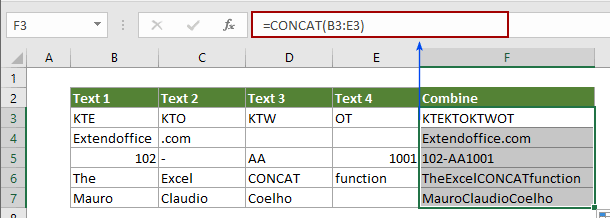
Eksempel 2: Kombiner tekster fra flere celler til en med en bestemt afgrænser
Antag at der er to kolonner, der indeholder for- og efternavne hver for sig, og du vil kombinere for- og efternavne i en celle med mellemrum, så prøv nedenstående metode.
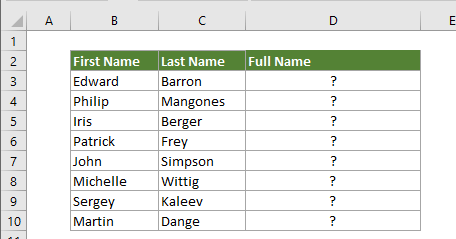
1. Vælg en tom celle, kopier nedenstående formel ind i den, og tryk på Enter-tasten. Og træk derefter Fill Handle ned for at få alle resultater.
=CONCAT(B3," ",C3)
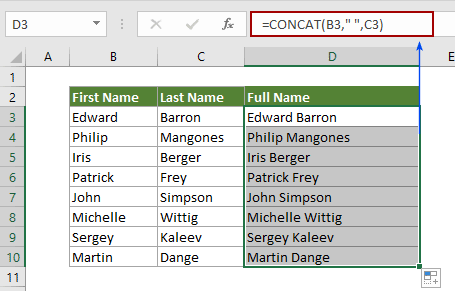
Noter:
1. B3 indeholder fornavnet, og C3 indeholder det andet navn.
2. "" betyder, at du vil kombinere for- og efternavne med mellemrum. Hvis du vil kombinere med komma, skal du erstatte mellemrummet med komma som "," eller en anden afgrænser, som du har brug for.
3. Hvis du vil gøre alle tekster med store eller små bogstaver efter tilslutning, skal du anvende nedenstående formel.
=UPPER(CONCAT(B3," ",C3))
=LOWER(CONCAT(B3," ",C3))

3. Du kan medtage anden tekstværdi i CONCAT-funktionen direkte ved at omslutte teksten med dobbelt anførselstegn.
=CONCAT(B3," ",C3,",", "Class 1")

Flere CONCATENATE artikler:
Fed deltekst ved sammenkædning af to kolonner i Excel
Efter sammenkædning af to celleværdier med formler i Excel-regneark vil du måske fed en del af teksten i den kombinerede formelcelle. Denne artikel har metoden til at hjælpe dig med at få det gjort.
Klik for at vide mere ...
Sammenkæd cellekolonner, og hold tekstfarve i Excel
Som vi alle vidste, vil celleformatering (såsom tekstfarve, antal formatering osv.) Gå tabt, når du sammenkæder eller kombinerer cellekolonner i en kolonne. Denne artikel vil jeg introducere nogle tricks til at kombinere cellekolonnerne i en og holde tekstfarven så let som muligt i Excel.
Klik for at vide mere ...
Sammenkæd celleværdier, indtil hvis finder en tom celle i en kolonne
Antag, at du har en liste over værdier, der inkluderer nogle tomme celler, og nu ønsker at sammenkæde hvert sæt data mellem emnerne i en celle og liste de kombinerede værdier i en anden kolonne. Prøv metoden i denne artikel.
Klik for at vide mere ...
Sammenkæd celler fra et andet ark / forskellige ark i Excel
Generelt anvender vi CONCATENATE-funktionen til at flette celler fra det samme regneark. Men nogle gange skal du muligvis sammenkæde celler fra forskellige regneark i Excel. Denne artikel viser to metoder til at hjælpe dig med at få det gjort let.
Klik for at vide mere ...
Sammenkæd række / celler med komma, mellemrum, linjeskift i Excel
Denne artikel taler om sammenkædning af en række / kolonne i en celle med adskillelse med komma eller mellemrum samt sammenkædning af et interval til en række / kolonne / celle med adskillelse af hvert celleindhold med enhver form for separatorer, såsom komma, mellemrum, linjeskift osv. i Excel.
Klik for at vide mere ...
De bedste Office-produktivitetsværktøjer
Kutools til Excel - Hjælper dig med at skille dig ud fra mængden
Kutools til Excel kan prale af over 300 funktioner, At sikre, at det, du har brug for, kun er et klik væk...

Fanen Office - Aktiver læsning og redigering af faner i Microsoft Office (inkluderer Excel)
- Et sekund til at skifte mellem snesevis af åbne dokumenter!
- Reducer hundreder af museklik for dig hver dag, og farvel med musens hånd.
- Øger din produktivitet med 50 %, når du ser og redigerer flere dokumenter.
- Giver effektive faner til Office (inkluderer Excel), ligesom Chrome, Edge og Firefox.
